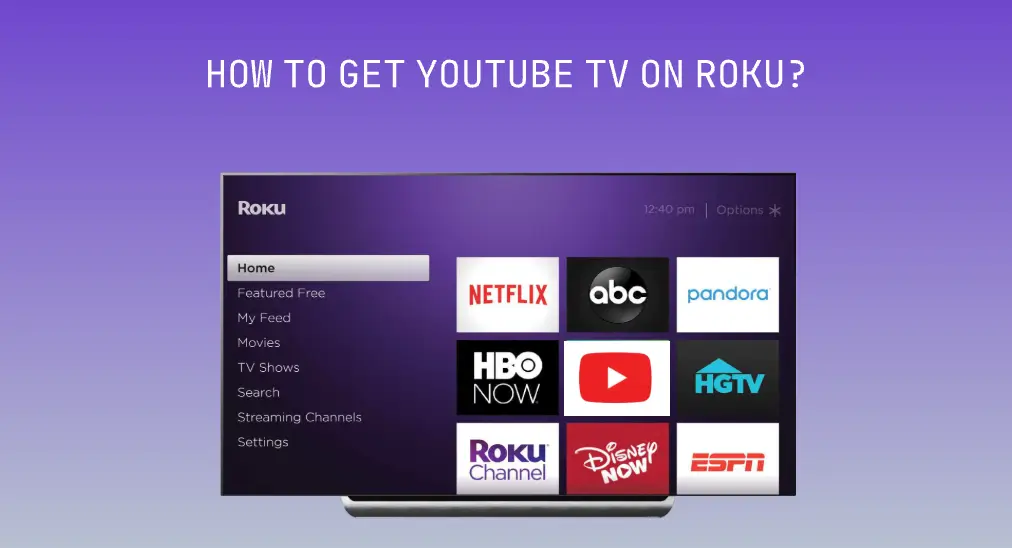
YouTube TV es uno de los mejores servicios de transmisión, mientras Roku Es uno de los principales dispositivos de transmisión. ¿Está YouTube TV en Roku? Cómo obtener YouTube TV en Roku¿Si tienes estas preguntas, has aterrizado en el lugar correcto?
Índice de Contenidos
¿Está YouTube TV en Roku?
La cooperación entre Google y Roku tuvo altibajos. YouTube TV fue retirado de la Tienda de Canales de Roku en abril de 2021 debido a desacuerdos contractuales y expiración del contrato. Afortunadamente, buenas noticias llegaron en el último mes del mismo año: los dos gigantes llegaron a un acuerdo, y YouTube TV es accesible nuevamente en dispositivos Roku.
¿Cómo obtener YouTube TV en Roku?
Es fácil. descarga aplicaciones en Roku TV., y los pasos para obtener YouTube TV en Roku incluyen:
Passo 1. Presiona el Hogar botón en tu control remoto de Roku.
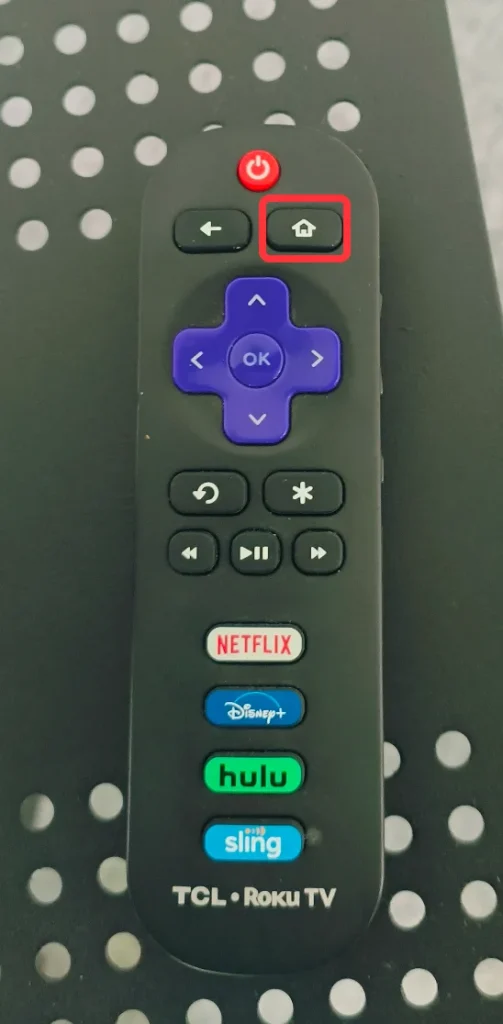
Passo 2. Navigate to the Search opción en el menú del lado izquierdo.
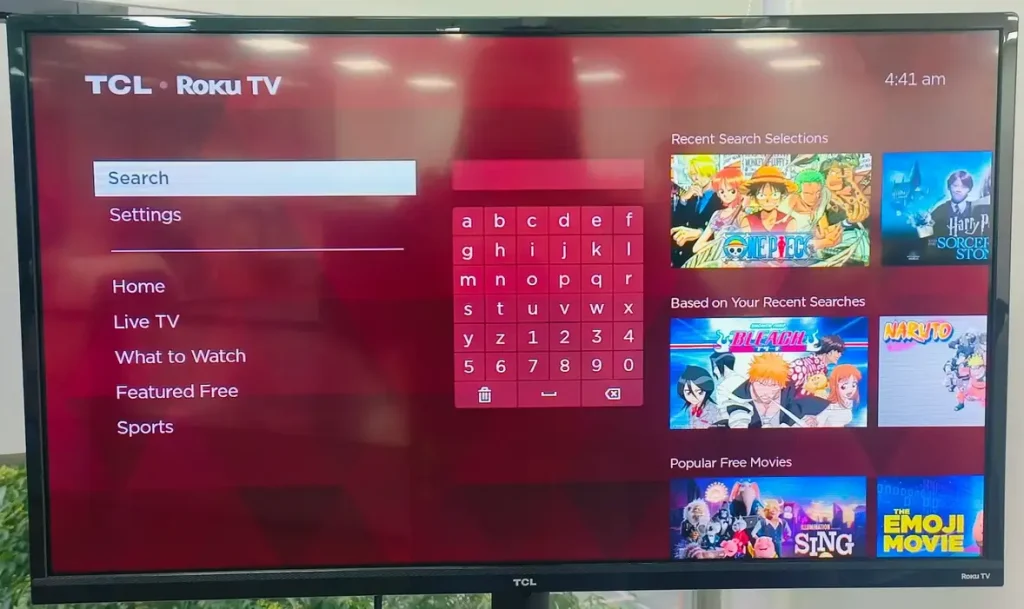
Passo 3. Type YouTube. en la barra de búsqueda y elige YouTube TV de los resultados.
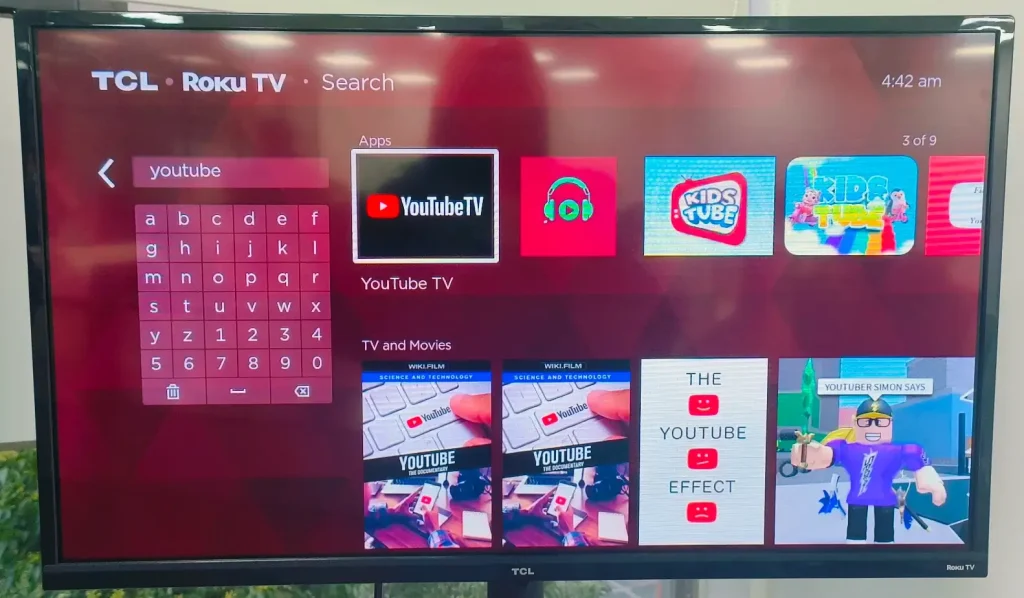
Passo 4. Elige el Añadir aplicación opción y espera a que el canal se añada a tu dispositivo Roku.
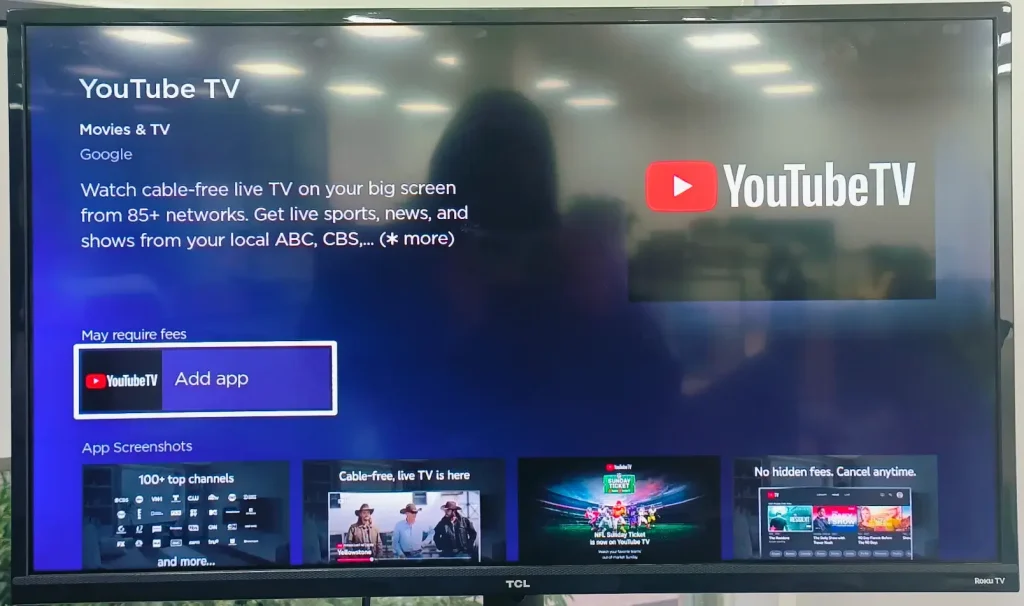
Passo 5. Cuando tu Roku termine esta instalación, elige la Ir al canal Opción. Alternativamente, puedes regresar a la página de inicio de Roku y elegir YouTube TV de tu lista de canales.
Cómo obtener YouTube TV en Roku sin un control remoto?
Es bastante engorroso agregar una aplicación a Roku sin un control remoto. Si te encuentras atrapado en este dilema, no te preocupes ya que una solución rápida está lista para ti.
Puedes usar la Aplicación de control remoto para Roku TV de BoostVision, un desarrollador profesional de aplicaciones de control remoto para TV, para controlar tu Roku TV, Roku Express o Roku Stick.
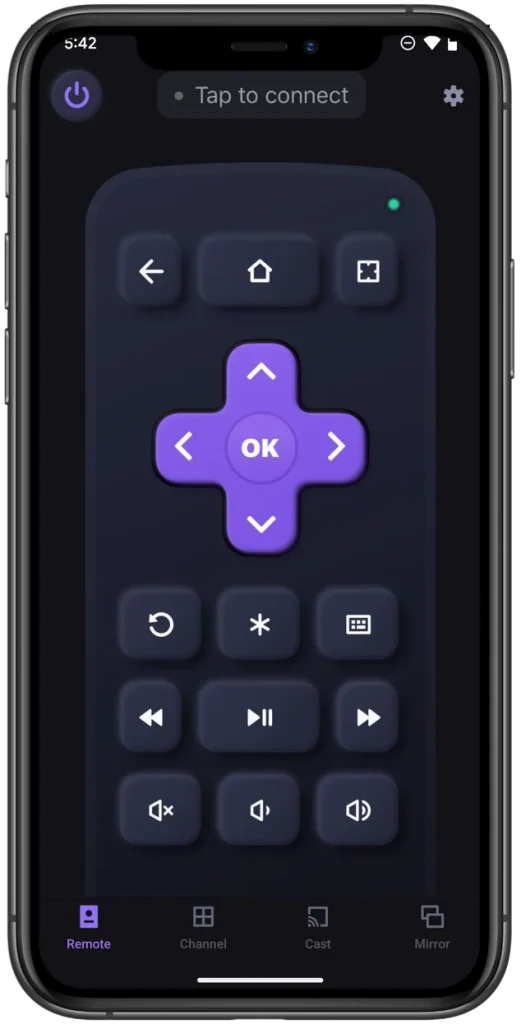
En este caso, la aplicación no solo disipa la molestia de El control remoto de Roku no funciona pero también facilita mucho obtener YouTube TV en Roku. La aplicación convierte tu smartphone en un control remoto de Roku, y el control remoto virtual viene con una función de teclado para que puedas buscar en la aplicación escribiendo directamente las letras en el teclado en pantalla.

Además, la aplicación cuenta con una función de lista de canales, a través de la cual puedes acceder a todas las aplicaciones instaladas en tu Roku y encontrar tu aplicación favorita entre ellas lo antes posible.
Sin más preámbulos, veamos cómo usar la aplicación para obtener YouTube TV en tu Roku.
Descarga el Control Remoto para Roku TV
Passo 1. Cuando tu smartphone y Roku están conectados a la misma red Wi-Fi, pulsa el Toca para conectar zona.
Passo 2. Encuentra el nombre de tu dispositivo Roku en la lista, tócalo y tócalo de nuevo. Conectar botón.
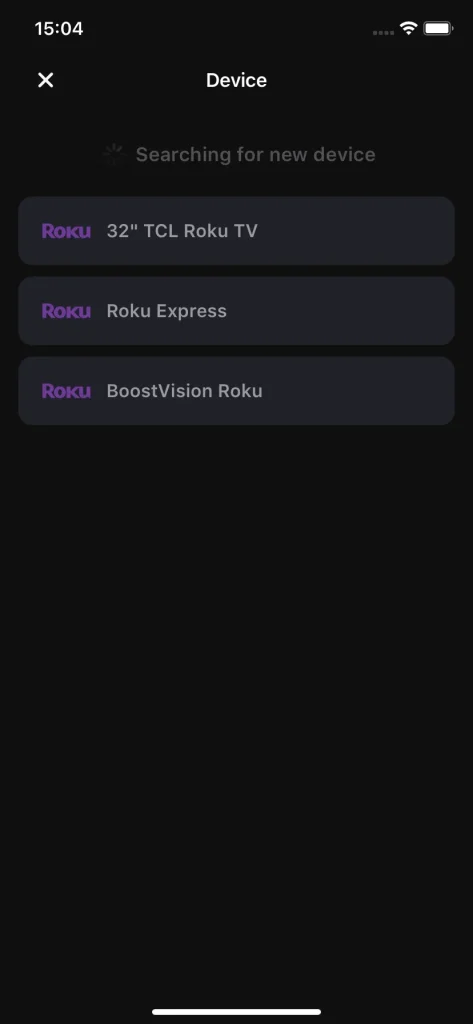
Passo 3. Cuando el nombre de tu dispositivo Roku aparezca en la interfaz de la aplicación, usa la aplicación para navegar a la opción de Búsqueda, toca el icono de Palabra Clave, elige Y-O-U-T-U-B-E de la palabra clave en pantalla y añade YouTube TV a tu Roku.
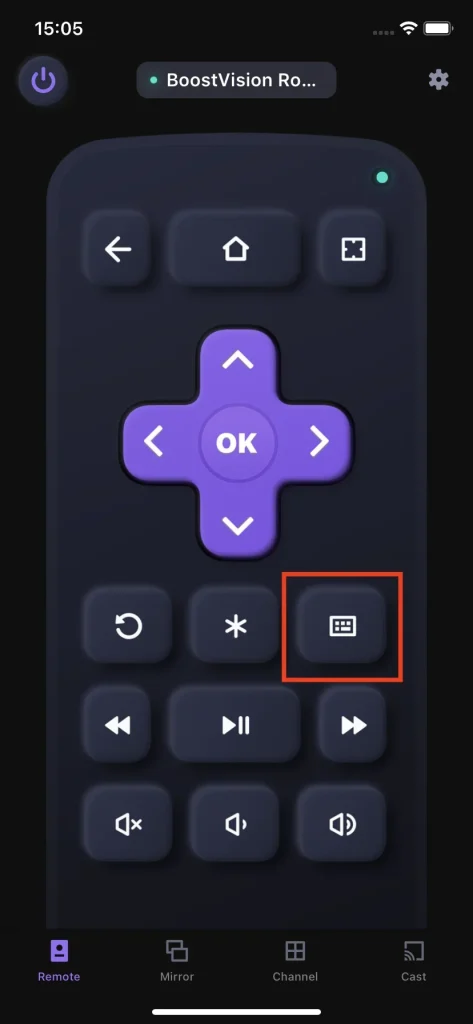
Conclusión
YouTube TV está disponible en muchos dispositivos de transmisión, como Roku. Si tienes un dispositivo Roku, puedes obtener la aplicación YouTube TV desde la Tienda de Canales de Roku y ver videos sin parar. Para una mejor experiencia de visualización, se recomienda encarecidamente una conexión de red estable y fuerte en tu dispositivo Roku.
Cómo obtener YouTube TV en Roku FAQ
P: ¿Por qué YouTube TV no funciona en mi Roku?
YouTube TV que no funciona en Roku podría deberse a fallos de software, mal estado de la red, exceso de caché, instalación de la aplicación corrupta, etc. Si YouTube TV se niega a funcionar en tu Roku, reinicia el dispositivo, cambia a una red más estable y rápida, reinstala la aplicación, actualiza el firmware de Roku o incluso de fábrica. reinicia tu Roku.
P: ¿Puede cualquier televisor inteligente usar YouTube TV?
YouTube TV puede instalarse en televisores de diferentes marcas, incluyendo Samsung, LG, Amazon Fire, Vizio, Roku, Apple y Google. Puedes verificar la lista completa de dispositivos compatibles con YouTube TV.








